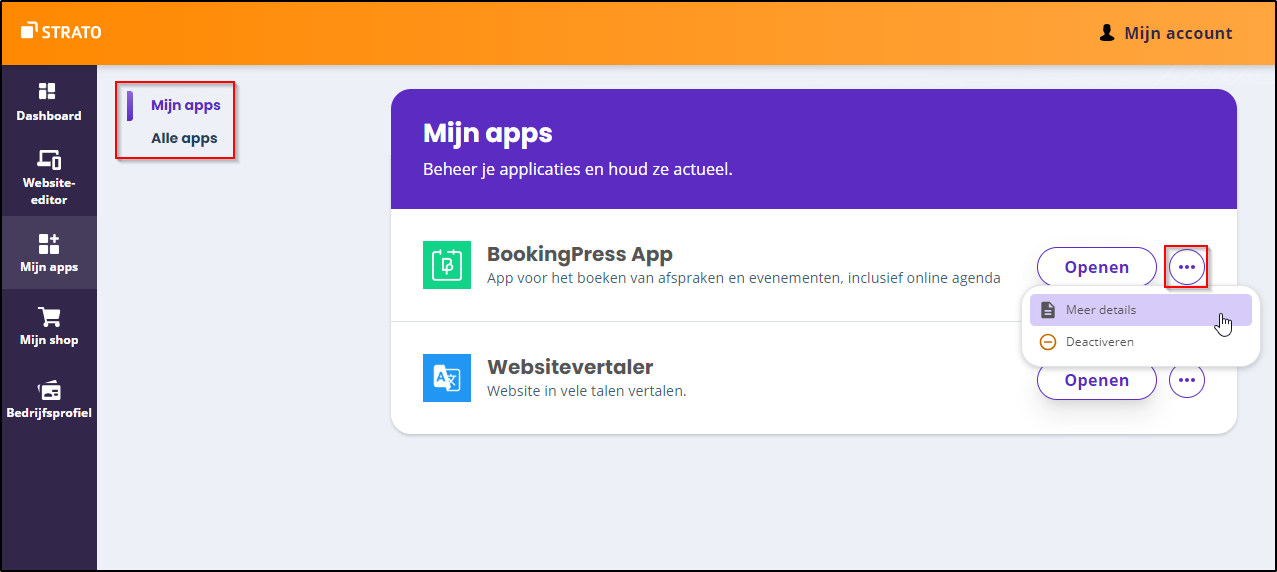Presence Suite: Beheer van je SmartWebsite
De Presence Suite is het hart van je online-project en houdt je op de hoogte van de volgende stappen. De suite bundelt alle benodigde middelen voor het ontwerpen, maken en optimaliseren van je website op één plek.
Het centrale overzicht biedt alle belangrijke informatie en links voor je online-project:
- Hier ontvang je concrete aanbevelingen voor je volgende taken.
- Vergroot je succes met behulp van bezoekersstatistieken, zoekmachineoptimalisatie (SEO) en klantbeoordelingen.
- Vergroot het aantal features van je website met de installatie van uitbreidingen via het menu-item Mijn apps.
Navigatiemenu
Via het navigatiegedeelte (aan de linkerkant) ga je direct naar de editor van je website, naar de bezoekersstatistieken, naar online-marketing en naar het beheer van je webshop. (SmartWebshop als product vereist). De op je SmartWebsite aangegeven adresgegevens kun je onder het menu-item Business-profiel aanpassen.
Houd er rekening mee dat contractgegevens of het factuuradres van STRATO alleen via je STRATO klantenlogin kunnen worden gewijzigd.
Aanbevelingen
Aanbevelingen begeleiden je tijdens de volledige levenscyclus van je website. Deze informeren je over alle belangrijke stappen, van de eerste publicatie tot de voortdurende optimalisatie van je gebouwde website.
Projectstatus
Een kader met de projectstatus toont de huidige startpagina van je website.
Een lichtkrant geeft je bovendien de belangrijkste informatie, zodat je snel op de hoogte bent van actuele gebeurtenissen.
Mijn apps (My Apps)
Je kunt het aantal features van je product uitbreiden via Mijn apps.
De editor van SmartWebsite wordt voortdurend verder ontwikkeld om te voldoen aan de groeiende eisen van je website.
Met My Apps biedt STRATO je bovendien de mogelijkheid om meer features in je website op te nemen, bijvoorbeeld met speciale branchespecifieke oplossingen. Afhankelijk van het gekozen SmartWebsite-tarief zijn bepaalde uitbreidingen onmiddellijk beschikbaar en kun je ze na 'Activering met één klik' direct in de website-editor gebruiken.
De volgende selectiemogelijkheden worden weergegeven onder Mijn apps:
- Mijn apps: Toont een lijst met alle uitbreidingen die je hebt geïnstalleerd.
- Alle apps: Overzicht van alle beschikbare uitbreidingen
Selecteren en activeren van uitbreidingen
Zodra je het menu-item Mijn apps hebt geselecteerd in de navigatiebalk van Presence Suite, krijg je een overzicht van alle beschikbare uitbreidingen. Voor meer informatie over een specifieke app klik je bij de betreffende app op de 3 puntjes aan de rechterkant en vervolgens op Meer details.
Om een uitbreiding voor je online-project te activeren, klik je op de knop Activeren. Als een app al is geactiveerd, zie je de optie Openen. De nieuwe features zijn dan onmiddellijk beschikbaar in de editor van SmartWebsite.
Als er verdere configuratiestappen nodig zijn, zoals het instellen van een betaalfunctie (in het geval van SmartWebshop), worden deze ook aangeboden via het kader 'Uitbreidingen'. Houd er rekening mee dat de uitbreiding dan actief moet zijn.
Gebruik van de uitbreidingen
Zodra een uitbreiding is geactiveerd, zijn de nieuwe features beschikbaar in de editor van SmartWebsite. Je kunt deze op dezelfde manier aan je website toevoegen als andere elementen, zoals afbeeldingen.